
みなさまごきげんよう!
嗚呼蛙でございます!
マインドマップ講座に行って以降、しばしばマインドマップでノートを付けるようになったわたくし。
マインドマップを描くと、思わぬ発見があったり、発想が広がったり、眺めて楽しかったりとメリットが多いのですが、紙に描くのはやっぱり時間が取れるときでないと難しいというジレンマがあります。
アプリとかでもっと簡単に描けないものだろうか、と思って探してみたところ、良さそうなアプリを発見しました。
ということで今日は、無料で使いやすいマインドマップアプリ『SimpleMind』のご紹介です。
マインドマップ関連ではこんな記事も書いていますので、合わせてご覧ください。
SimpleMindの概要
SimpleMindは直感的な操作で、マインドマップを簡単に描けるiPhone・Androidのアプリです。
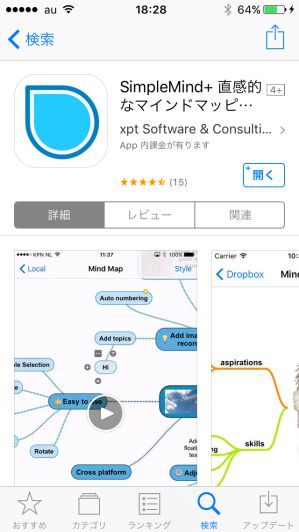
紙に描くのとは違い、すでに描いてしまった枝(ブランチ)を寄せたり、付け替えたりなど、後からいくらでも描き直すことができるので、描き直しが予想されるマップや、下描きのマップ作りに非常に便利。
ノートや筆記用具を広げなくても良い点も嬉しいですね。
レビューも好評。
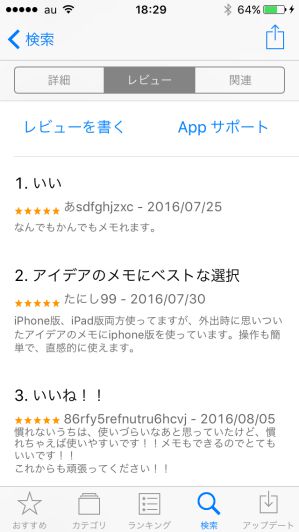
SimpleMindの使い方
SimpleMindでマインドマップを作成するには、ローカルフォルダの右下にある+マークをタップし、新規のマップを作成します。

新規のマップを作成したら、最初にセントラルイメージにキーワードを入力。

キーワードを入力し終わると、ワードの周りにアイコンが表示されます。
[…]はメニューの呼び出し、[T]はメモ入力、[+]は枝(ブランチ)の追加です。

[…]で呼び出せるメニューは、コピー、切り取り、ペースト、レイアウト。
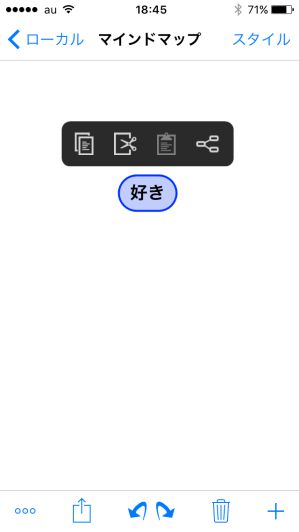
レイアウトでは、自由形式のレイアウトと、横レイアウトを選択できます。
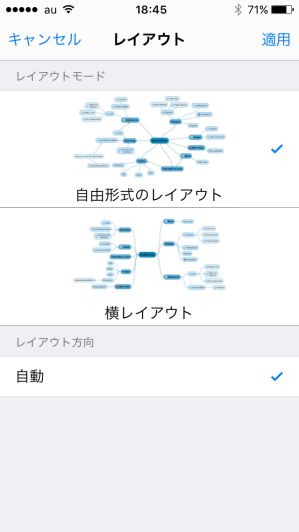
[+]をタップすると、次のブランチが表示され、キーワード入力画面になります。
色は自動選択されるので、サクサク描いていけます。

セントラルイメージから伸びるブランチの色はかぶらないようになっています。
作成したブランチをタップすると、[…]、[T]、[+]、[*]のアイコンが表示されます。
[+]をタップすると次の階層にブランチを追加でき、[*]をタップすると同じ階層にブランチを追加できます。
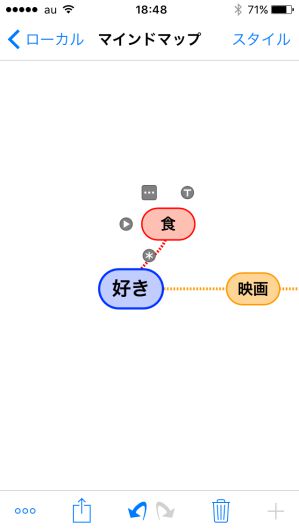
末端でない階層のブランチをタップすると、[…]、[T]、[+]、[▼]、[*]のアイコンが表示。
[▼]をタップすると、下の階層のブランチを非表示にすることができます。
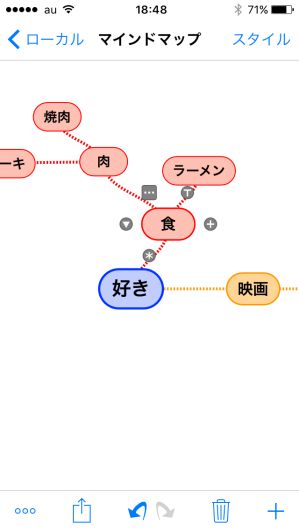
[▼]をタップすると、以下のような表示になり、下の階層が非表示にされていることがわかるようになっています。

ちなみに、600円の有料版だとDropboxとの連携や、画像の使用、カラーの選択などの追加機能を利用できます。

サクサク描いていけるので、ポチポチやってるうちにこんなマインドマップが簡単にできてしまいます。
スマホの小さい画面ではちょっと見づらいですけど、この簡単さはちょっと感動ですね。

無料のアプリなので、マインドマップに興味のある方はぜひ使ってみて欲しいですね。
SimpleMindのダウンロードはこちらからできます。
アカウント登録が必要だったので、インストールしなかったのですが、iMindMapも有名なマインドマップアプリなのでご紹介しておきます。
また、マインドマップは記憶術のメソッドなので、資格試験勉強などに有用で、勉強に特化した教材なども販売されています。
まとめ
- SimpleMindなら簡単にマインドマップが作れて超楽しい!

マインドマップは、体感的に手描きの方が効果が高い感じがしますが、アプリだとスキマ時間に描けたり、描き直しがしやすいところがいいですね。これからちょこちょこ使っていこうと思います。
では、今日のところはこの辺で。
嗚呼蛙でした。


